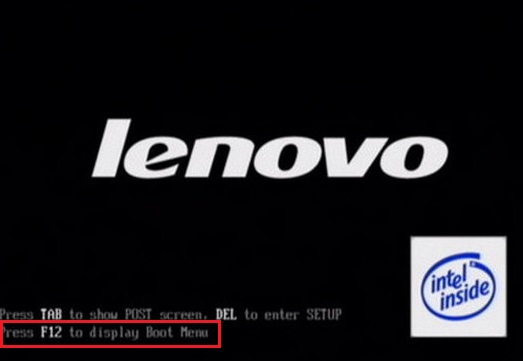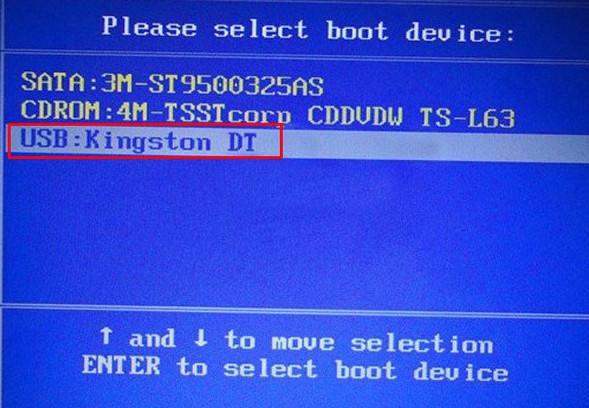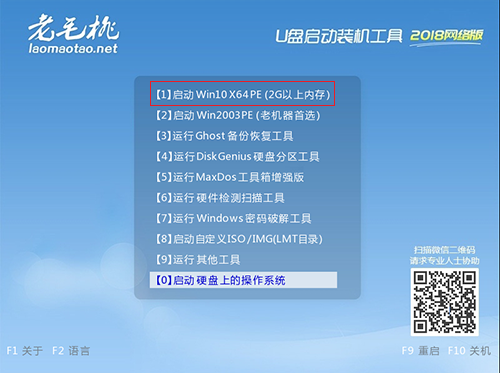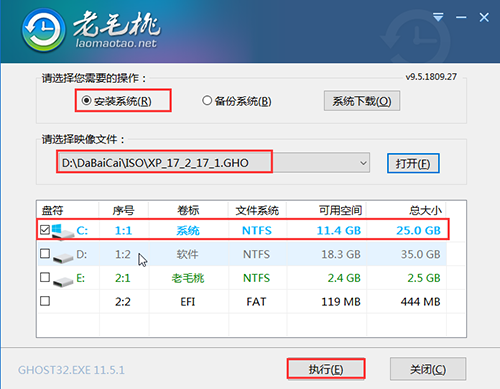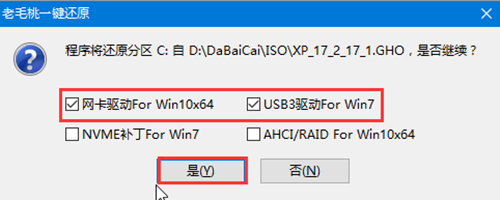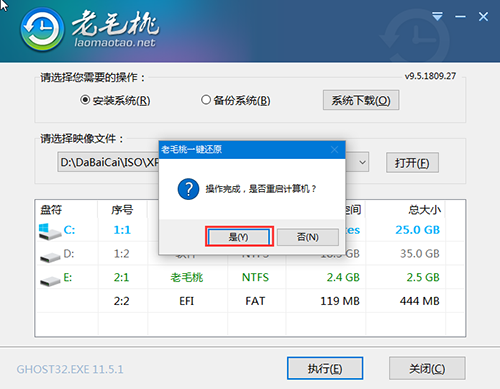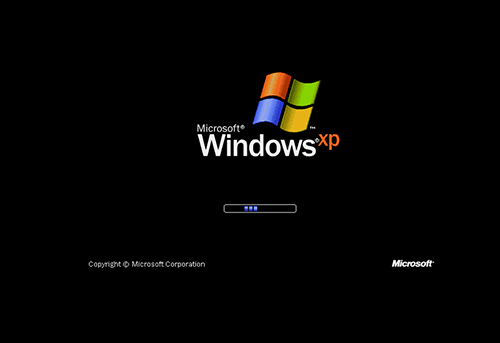老毛桃怎么装XP系统_老毛桃U盘启动盘装XP系统详细教程
XP系统算是一款非常精品好用的装机系统了,很多的用户们想要使用这款系统,却不知道怎么用老毛桃装机工具去安装,那有需要的用户们快来看看详细的教程内容吧~
老毛桃怎么装XP系统:第一步、前期准备:
1、制作老毛桃U盘启动盘。点击查看老毛桃U盘启动盘制作攻略 >>>
2、下载xp镜像文件,将xp系统镜像拷贝到老毛桃启动盘中。
3、查询重装电脑机型的U盘启动快捷键。
第二步、重装系统:
1、插入老毛桃U盘启动盘,然后开机电脑,开机过程中,按下U盘启动快捷键。
2、选择U盘选项后回车进入老毛桃U盘启动装机工具。
ps:通常带有“USB”字样的选项即为U盘选项。
3、然后按键盘上的【↑】【↓】键选择:【1】启动Win10 X64PE(2G以上内存)。然后敲击回车键进入。
4、然后在该界面中选择【安装系统(R)】在【请选择映像文件】中选择你下载的xp系统,盘符默认选择C盘,最后点击【执行】。
5、在弹出的提示窗口中,建议用户们选择【网卡驱动】和【USB驱动】两个选项,以免重启后无法使用网络和鼠标。
6、安装完成后,提醒是否重启,点击【是】,同时要将U盘拔掉。
7、然后我们就能够使用我们安装好的XP系统了。
猜你想看:老毛桃怎么装10 >>>
老毛桃怎么装win7 >>>
老毛桃怎么装win8 >>>